navigation JEEP CHEROKEE 2019 Betriebsanleitung (in German)
[x] Cancel search | Manufacturer: JEEP, Model Year: 2019, Model line: CHEROKEE, Model: JEEP CHEROKEE 2019Pages: 400, PDF-Größe: 6.83 MB
Page 15 of 400
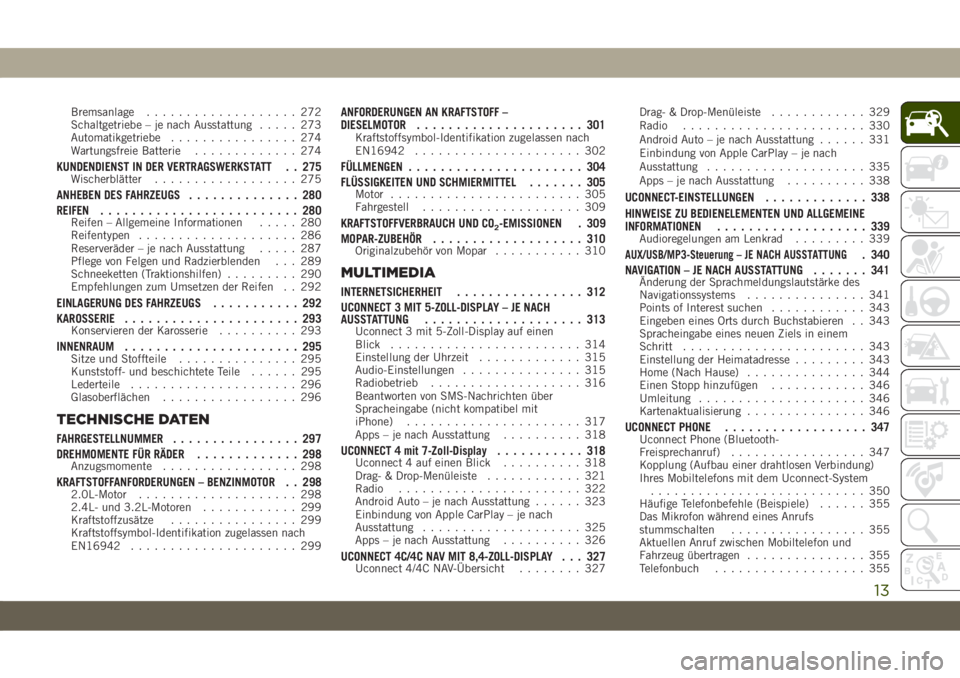
Bremsanlage................... 272
Schaltgetriebe – je nach Ausstattung ..... 273
Automatikgetriebe ................ 274
Wartungsfreie Batterie ............. 274
KUNDENDIENST IN DER VERTRAGSWERKSTATT . . 275Wischerblätter.................. 275
ANHEBEN DES FAHRZEUGS .............. 280
REIFEN ......................... 280
Reifen – Allgemeine Informationen ..... 280
Reifentypen .................... 286
Reserveräder – je nach Ausstattung ..... 287
Pflege von Felgen und Radzierblenden . . . 289
Schneeketten (Traktionshilfen) ......... 290
Empfehlungen zum Umsetzen der Reifen . . 292
EINLAGERUNG DES FAHRZEUGS ........... 292
KAROSSERIE ...................... 293
Konservieren der Karosserie .......... 293
INNENRAUM...................... 295Sitze und Stoffteile ............... 295
Kunststoff- und beschichtete Teile ...... 295
Lederteile ..................... 296
Glasoberflächen ................. 296
TECHNISCHE DATEN
FAHRGESTELLNUMMER ................ 297
DREHMOMENTE FÜR RÄDER ............. 298
Anzugsmomente................. 298
KRAFTSTOFFANFORDERUNGEN – BENZINMOTOR . . 2982.0L-Motor.................... 298
2.4L- und 3.2L-Motoren ............ 299
Kraftstoffzusätze ................ 299
Kraftstoffsymbol-Identifikation zugelassen nach
EN16942 ..................... 299
ANFORDERUNGEN AN KRAFTSTOFF –
DIESELMOTOR ..................... 301
Kraftstoffsymbol-Identifikation zugelassen nach
EN16942..................... 302
FÜLLMENGEN ...................... 304
FLÜSSIGKEITEN UND SCHMIERMITTEL ....... 305
Motor........................ 305
Fahrgestell .................... 309
KRAFTSTOFFVERBRAUCH UND CO2-EMISSIONEN . 309
MOPAR-ZUBEHÖR ................... 310
Originalzubehör von Mopar ........... 310
MULTIMEDIA
INTERNETSICHERHEIT................ 312
UCONNECT 3 MIT 5-ZOLL-DISPLAY – JE NACH
AUSSTATTUNG .................... 313
Uconnect 3 mit 5-Zoll-Display auf einen
Blick........................ 314
Einstellung der Uhrzeit ............. 315
Audio-Einstellungen ............... 315
Radiobetrieb ................... 316
Beantworten von SMS-Nachrichten über
Spracheingabe (nicht kompatibel mit
iPhone) ...................... 317
Apps – je nach Ausstattung .......... 318
UCONNECT 4 mit 7-Zoll-Display ........... 318Uconnect 4 auf einen Blick.......... 318
Drag- & Drop-Menüleiste ............ 321
Radio ....................... 322
Android Auto – je nach Ausstattung ...... 323
Einbindung von Apple CarPlay – je nach
Ausstattung .................... 325
Apps – je nach Ausstattung .......... 326
UCONNECT 4C/4C NAV MIT 8,4-ZOLL-DISPLAY . . . 327Uconnect 4/4C NAV-Übersicht ........ 327Drag- & Drop-Menüleiste
............ 329
Radio ....................... 330
Android Auto – je nach Ausstattung ...... 331
Einbindung von Apple CarPlay – je nach
Ausstattung .................... 335
Apps – je nach Ausstattung .......... 338
UCONNECT-EINSTELLUNGEN............. 338
HINWEISE ZU BEDIENELEMENTEN UND ALLGEMEINE
INFORMATIONEN ................... 339
Audioregelungen am Lenkrad ......... 339
AUX/USB/MP3-Steuerung – JE NACH AUSSTATTUNG. 340
NAVIGATION – JE NACH AUSSTATTUNG ....... 341
Änderung der Sprachmeldungslautstärke des
Navigationssystems............... 341
Points of Interest suchen ............ 343
Eingeben eines Orts durch Buchstabieren . . 343
Spracheingabe eines neuen Ziels in einem
Schritt ....................... 343
Einstellung der Heimatadresse ......... 343
Home (Nach Hause) ............... 344
Einen Stopp hinzufügen ............ 346
Umleitung ..................... 346
Kartenaktualisierung ............... 346
UCONNECT PHONE.................. 347Uconnect Phone (Bluetooth-
Freisprechanruf)................. 347
Kopplung (Aufbau einer drahtlosen Verbindung)
Ihres Mobiltelefons mit dem Uconnect-System ........................... 350
Häufige Telefonbefehle (Beispiele) ...... 355
Das Mikrofon während eines Anrufs
stummschalten ................. 355
Aktuellen Anruf zwischen Mobiltelefon und
Fahrzeug übertragen ............... 355
Telefonbuch ................... 355
13
Page 16 of 400
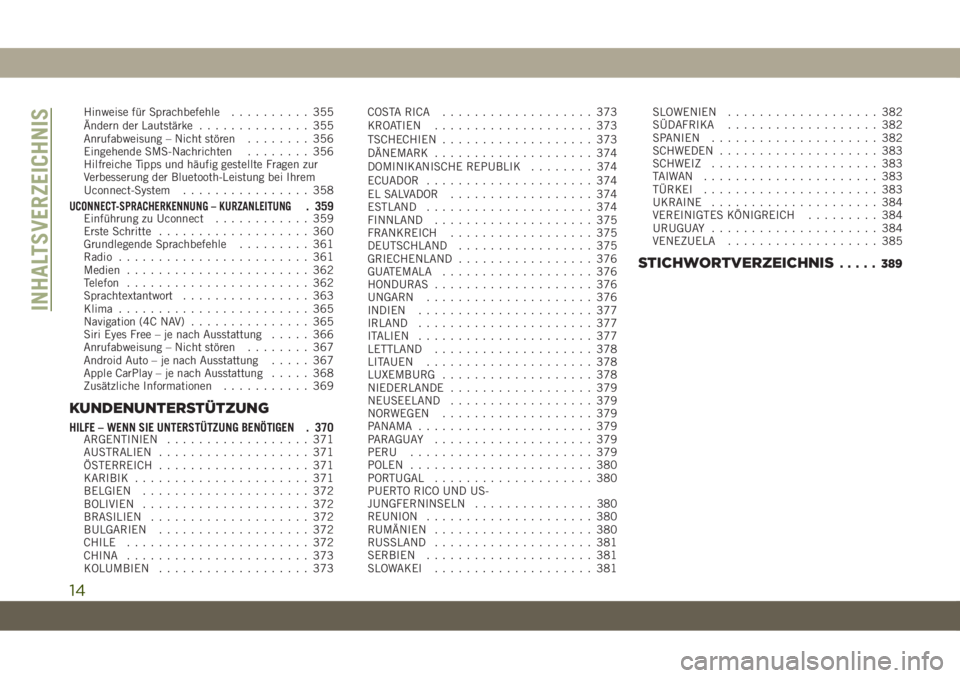
Hinweise für Sprachbefehle.......... 355
Ändern der Lautstärke .............. 355
Anrufabweisung – Nicht stören ........ 356
Eingehende SMS-Nachrichten ........ 356
Hilfreiche Tipps und häufig gestellte Fragen zur
Verbesserung der Bluetooth-Leistung bei Ihrem
Uconnect-System ................ 358
UCONNECT-SPRACHERKENNUNG – KURZANLEITUNG. 359Einführung zu Uconnect ............ 359
Erste Schritte ................... 360
Grundlegende Sprachbefehle ......... 361
Radio ........................ 361
Medien ....................... 362
Telefon ....................... 362
Sprachtextantwort ................ 363
Klima ........................ 365
Navigation (4C NAV) ............... 365
Siri Eyes Free – je nach Ausstattung ..... 366
Anrufabweisung – Nicht stören ........ 367
Android Auto – je nach Ausstattung ..... 367
Apple CarPlay – je nach Ausstattung ..... 368
Zusätzliche Informationen ........... 369
KUNDENUNTERSTÜTZUNG
HILFE – WENN SIE UNTERSTÜTZUNG BENÖTIGEN . 370ARGENTINIEN.................. 371
AUSTRALIEN ................... 371
ÖSTERREICH ................... 371
KARIBIK ...................... 371
BELGIEN ..................... 372
BOLIVIEN ..................... 372
BRASILIEN .................... 372
BULGARIEN ................... 372
CHILE ....................... 372
CHINA ....................... 373
KOLUMBIEN ................... 373 COSTA RICA
................... 373
KROATIEN .................... 373
TSCHECHIEN ................... 373
DÄNEMARK .................... 374
DOMINIKANISCHE REPUBLIK ........ 374
ECUADOR ..................... 374
EL SALVADOR .................. 374
ESTLAND ..................... 374
FINNLAND .................... 375
FRANKREICH .................. 375
DEUTSCHLAND ................. 375
GRIECHENLAND ................. 376
GUATEMALA ................... 376
HONDURAS .................... 376
UNGARN ..................... 376
INDIEN ...................... 377
IRLAND ...................... 377
ITALIEN ...................... 377
LETTLAND .................... 378
LITAUEN ..................... 378
LUXEMBURG ................... 378
NIEDERLANDE .................. 379
NEUSEELAND .................. 379
NORWEGEN ................... 379
PANAMA ...................... 379
PARAGUAY .................... 379
PERU ....................... 379
POLEN ....................... 380
PORTUGAL .................... 380
PUERTO RICO UND US-
JUNGFERNINSELN ............... 380
REUNION ..................... 380
RUMÄNIEN .................... 380
RUSSLAND .................... 381
SERBIEN ..................... 381
SLOWAKEI .................... 381 SLOWENIEN
................... 382
SÜDAFRIKA ................... 382
SPANIEN ..................... 382
SCHWEDEN .................... 383
SCHWEIZ ..................... 383
T
AIWAN ...................... 383
TÜRKEI ...................... 383
UKRAINE ..................... 384
VEREINIGTES KÖNIGREICH ......... 384
URUGUAY ..................... 384
VENEZUELA ................... 385
STICHWORTVERZEICHNIS..... 389
INHALTSVERZEICHNIS
14
Page 326 of 400
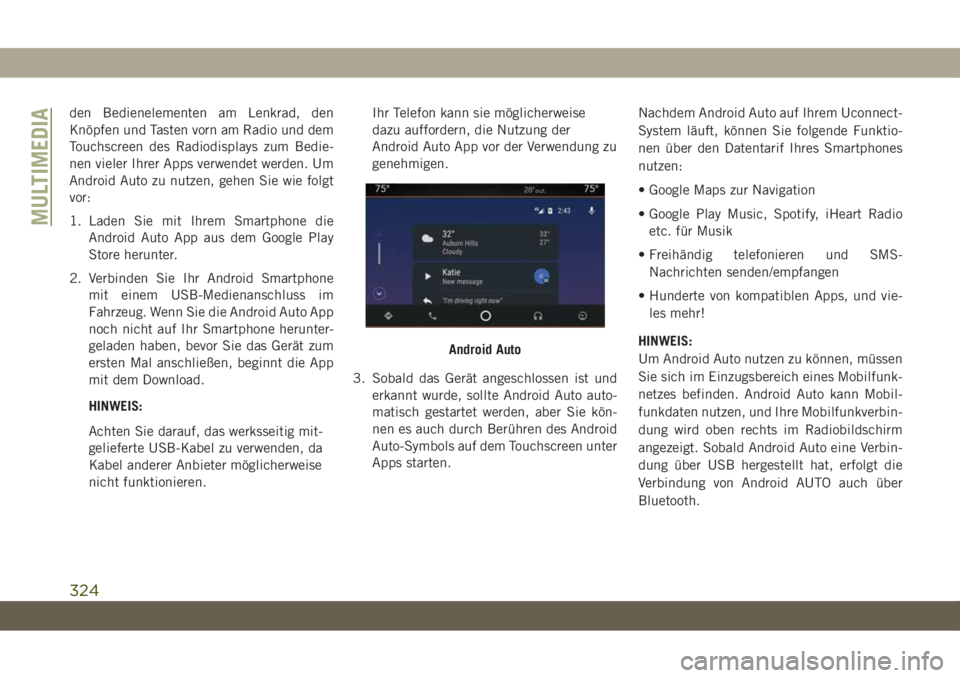
den Bedienelementen am Lenkrad, den
Knöpfen und Tasten vorn am Radio und dem
Touchscreen des Radiodisplays zum Bedie-
nen vieler Ihrer Apps verwendet werden. Um
Android Auto zu nutzen, gehen Sie wie folgt
vor:
1. Laden Sie mit Ihrem Smartphone dieAndroid Auto App aus dem Google Play
Store herunter.
2. Verbinden Sie Ihr Android Smartphone mit einem USB-Medienanschluss im
Fahrzeug. Wenn Sie die Android Auto App
noch nicht auf Ihr Smartphone herunter-
geladen haben, bevor Sie das Gerät zum
ersten Mal anschließen, beginnt die App
mit dem Download.
HINWEIS:
Achten Sie darauf, das werksseitig mit-
gelieferte USB-Kabel zu verwenden, da
Kabel anderer Anbieter möglicherweise
nicht funktionieren. Ihr Telefon kann sie möglicherweise
dazu auffordern, die Nutzung der
Android Auto App vor der Verwendung zu
genehmigen.
3. Sobald das Gerät angeschlossen ist und erkannt wurde, sollte Android Auto auto-
matisch gestartet werden, aber Sie kön-
nen es auch durch Berühren des Android
Auto-Symbols auf dem Touchscreen unter
Apps starten. Nachdem Android Auto auf Ihrem Uconnect-
System läuft, können Sie folgende Funktio-
nen über den Datentarif Ihres Smartphones
nutzen:
• Google Maps zur Navigation
• Google Play Music, Spotify, iHeart Radio
etc. für Musik
• Freihändig telefonieren und SMS- Nachrichten senden/empfangen
• Hunderte von kompatiblen Apps, und vie- les mehr!
HINWEIS:
Um Android Auto nutzen zu können, müssen
Sie sich im Einzugsbereich eines Mobilfunk-
netzes befinden. Android Auto kann Mobil-
funkdaten nutzen, und Ihre Mobilfunkverbin-
dung wird oben rechts im Radiobildschirm
angezeigt. Sobald Android Auto eine Verbin-
dung über USB hergestellt hat, erfolgt die
Verbindung von Android AUTO auch über
Bluetooth.
Android Auto
MULTIMEDIA
324
Page 332 of 400
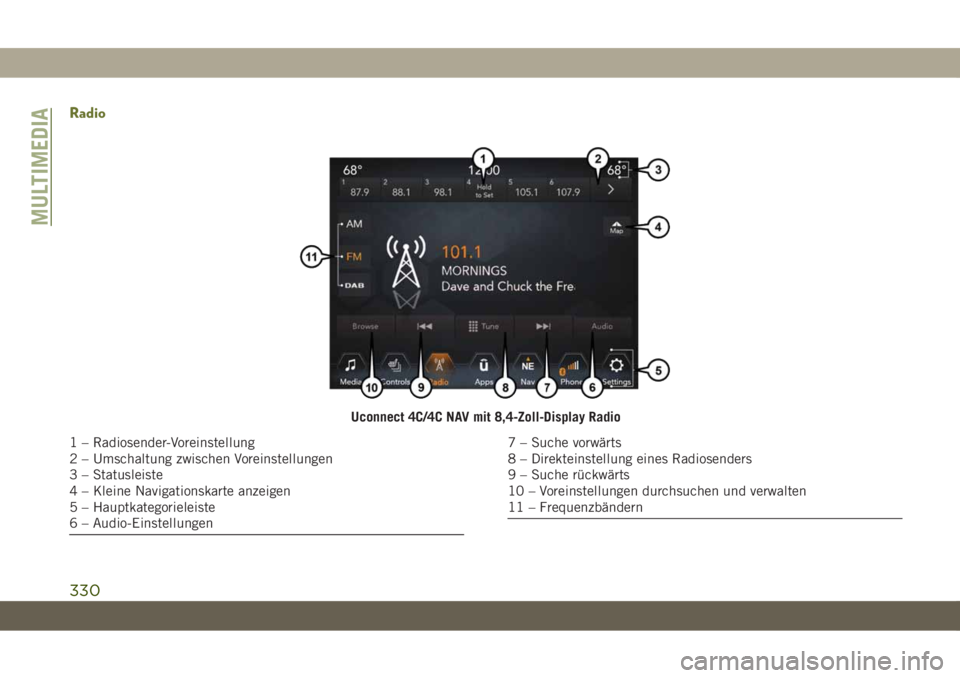
Radio
Uconnect 4C/4C NAV mit 8,4-Zoll-Display Radio
1 – Radiosender-Voreinstellung
2 – Umschaltung zwischen Voreinstellungen
3 – Statusleiste
4 – Kleine Navigationskarte anzeigen
5 – Hauptkategorieleiste
6 – Audio-Einstellungen7 – Suche vorwärts
8 – Direkteinstellung eines Radiosenders
9 – Suche rückwärts
10 – Voreinstellungen durchsuchen und verwalten
11 – Frequenzbändern
MULTIMEDIA
330
Page 334 of 400
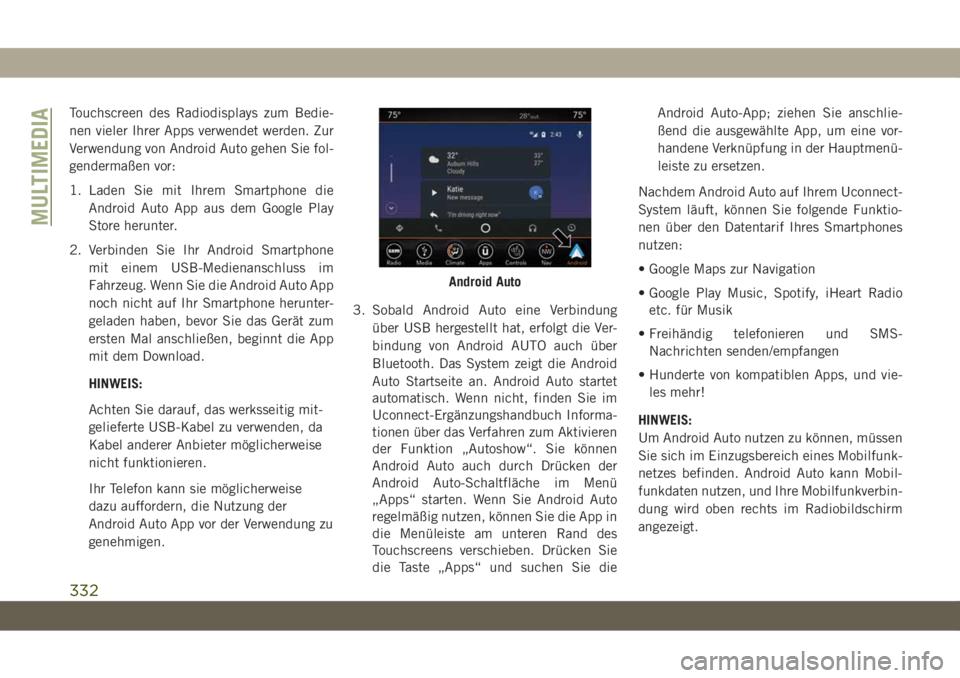
Touchscreen des Radiodisplays zum Bedie-
nen vieler Ihrer Apps verwendet werden. Zur
Verwendung von Android Auto gehen Sie fol-
gendermaßen vor:
1. Laden Sie mit Ihrem Smartphone dieAndroid Auto App aus dem Google Play
Store herunter.
2. Verbinden Sie Ihr Android Smartphone mit einem USB-Medienanschluss im
Fahrzeug. Wenn Sie die Android Auto App
noch nicht auf Ihr Smartphone herunter-
geladen haben, bevor Sie das Gerät zum
ersten Mal anschließen, beginnt die App
mit dem Download.
HINWEIS:
Achten Sie darauf, das werksseitig mit-
gelieferte USB-Kabel zu verwenden, da
Kabel anderer Anbieter möglicherweise
nicht funktionieren.
Ihr Telefon kann sie möglicherweise
dazu auffordern, die Nutzung der
Android Auto App vor der Verwendung zu
genehmigen. 3. Sobald Android Auto eine Verbindung
über USB hergestellt hat, erfolgt die Ver-
bindung von Android AUTO auch über
Bluetooth. Das System zeigt die Android
Auto Startseite an. Android Auto startet
automatisch. Wenn nicht, finden Sie im
Uconnect-Ergänzungshandbuch Informa-
tionen über das Verfahren zum Aktivieren
der Funktion „Autoshow“. Sie können
Android Auto auch durch Drücken der
Android Auto-Schaltfläche im Menü
„Apps“ starten. Wenn Sie Android Auto
regelmäßig nutzen, können Sie die App in
die Menüleiste am unteren Rand des
Touchscreens verschieben. Drücken Sie
die Taste „Apps“ und suchen Sie die Android Auto-App; ziehen Sie anschlie-
ßend die ausgewählte App, um eine vor-
handene Verknüpfung in der Hauptmenü-
leiste zu ersetzen.
Nachdem Android Auto auf Ihrem Uconnect-
System läuft, können Sie folgende Funktio-
nen über den Datentarif Ihres Smartphones
nutzen:
• Google Maps zur Navigation
• Google Play Music, Spotify, iHeart Radio etc. für Musik
• Freihändig telefonieren und SMS- Nachrichten senden/empfangen
• Hunderte von kompatiblen Apps, und vie- les mehr!
HINWEIS:
Um Android Auto nutzen zu können, müssen
Sie sich im Einzugsbereich eines Mobilfunk-
netzes befinden. Android Auto kann Mobil-
funkdaten nutzen, und Ihre Mobilfunkverbin-
dung wird oben rechts im Radiobildschirm
angezeigt.
Android Auto
MULTIMEDIA
332
Page 335 of 400
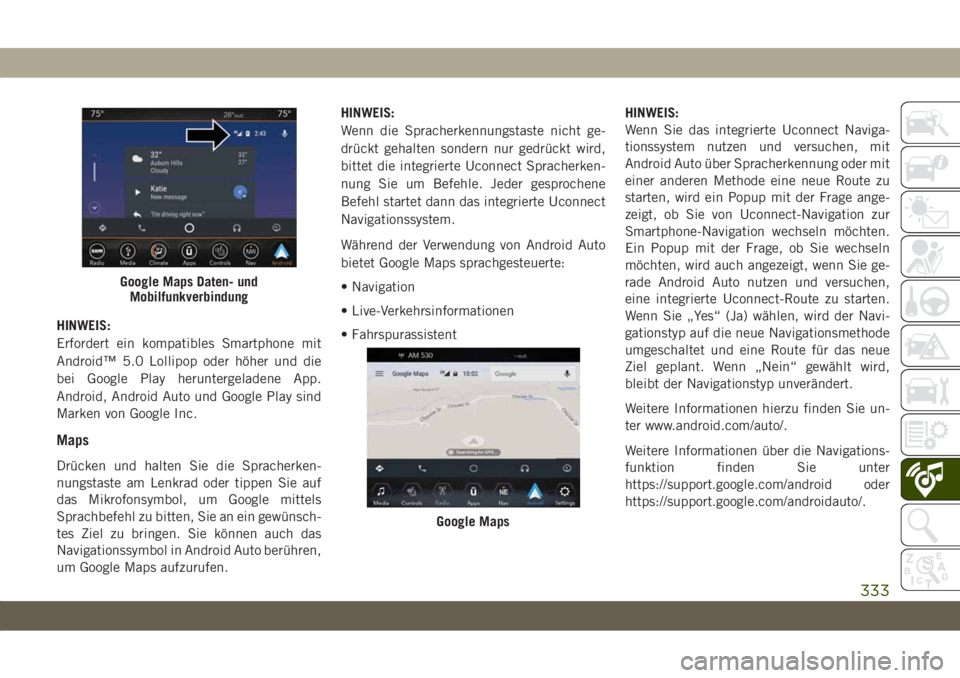
HINWEIS:
Erfordert ein kompatibles Smartphone mit
Android™ 5.0 Lollipop oder höher und die
bei Google Play heruntergeladene App.
Android, Android Auto und Google Play sind
Marken von Google Inc.
Maps
Drücken und halten Sie die Spracherken-
nungstaste am Lenkrad oder tippen Sie auf
das Mikrofonsymbol, um Google mittels
Sprachbefehl zu bitten, Sie an ein gewünsch-
tes Ziel zu bringen. Sie können auch das
Navigationssymbol in Android Auto berühren,
um Google Maps aufzurufen.HINWEIS:
Wenn die Spracherkennungstaste nicht ge-
drückt gehalten sondern nur gedrückt wird,
bittet die integrierte Uconnect Spracherken-
nung Sie um Befehle. Jeder gesprochene
Befehl startet dann das integrierte Uconnect
Navigationssystem.
Während der Verwendung von Android Auto
bietet Google Maps sprachgesteuerte:
• Navigation
• Live-Verkehrsinformationen
• Fahrspurassistent
HINWEIS:
Wenn Sie das integrierte Uconnect Naviga-
tionssystem nutzen und versuchen, mit
Android Auto über Spracherkennung oder mit
einer anderen Methode eine neue Route zu
starten, wird ein Popup mit der Frage ange-
zeigt, ob Sie von Uconnect-Navigation zur
Smartphone-Navigation wechseln möchten.
Ein Popup mit der Frage, ob Sie wechseln
möchten, wird auch angezeigt, wenn Sie ge-
rade Android Auto nutzen und versuchen,
eine integrierte Uconnect-Route zu starten.
Wenn Sie „Yes“ (Ja) wählen, wird der Navi-
gationstyp auf die neue Navigationsmethode
umgeschaltet und eine Route für das neue
Ziel geplant. Wenn „Nein“ gewählt wird,
bleibt der Navigationstyp unverändert.
Weitere Informationen hierzu finden Sie un-
ter www.android.com/auto/.
Weitere Informationen über die Navigations-
funktion finden Sie unter
https://support.google.com/android oder
https://support.google.com/androidauto/.
Google Maps Daten- und
Mobilfunkverbindung
Google Maps
333
Page 339 of 400
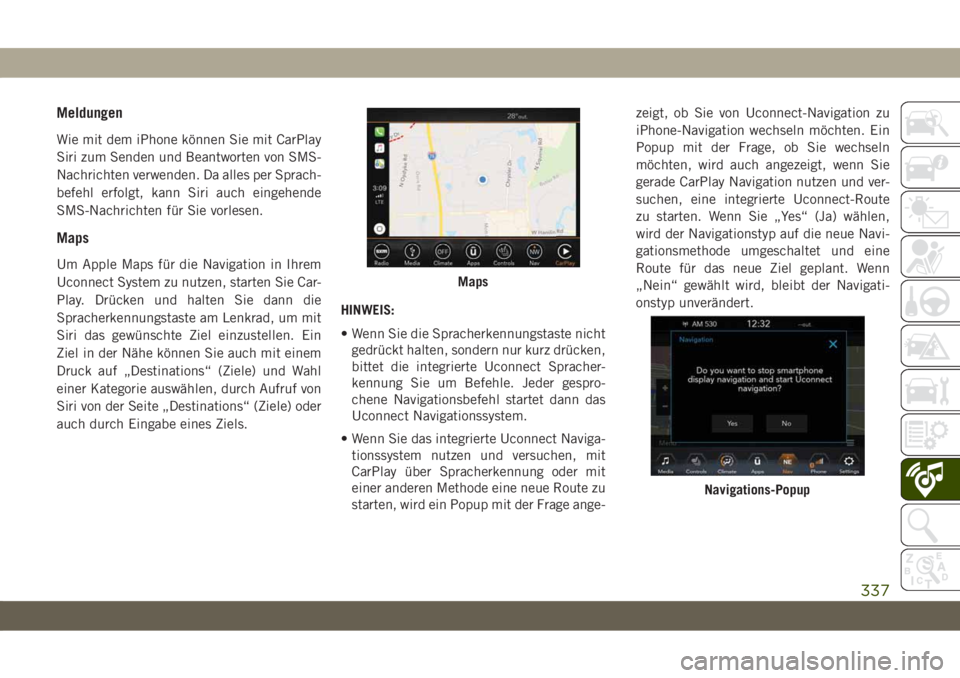
Meldungen
Wie mit dem iPhone können Sie mit CarPlay
Siri zum Senden und Beantworten von SMS-
Nachrichten verwenden. Da alles per Sprach-
befehl erfolgt, kann Siri auch eingehende
SMS-Nachrichten für Sie vorlesen.
Maps
Um Apple Maps für die Navigation in Ihrem
Uconnect System zu nutzen, starten Sie Car-
Play. Drücken und halten Sie dann die
Spracherkennungstaste am Lenkrad, um mit
Siri das gewünschte Ziel einzustellen. Ein
Ziel in der Nähe können Sie auch mit einem
Druck auf „Destinations“ (Ziele) und Wahl
einer Kategorie auswählen, durch Aufruf von
Siri von der Seite „Destinations“ (Ziele) oder
auch durch Eingabe eines Ziels.HINWEIS:
• Wenn Sie die Spracherkennungstaste nicht
gedrückt halten, sondern nur kurz drücken,
bittet die integrierte Uconnect Spracher-
kennung Sie um Befehle. Jeder gespro-
chene Navigationsbefehl startet dann das
Uconnect Navigationssystem.
• Wenn Sie das integrierte Uconnect Naviga- tionssystem nutzen und versuchen, mit
CarPlay über Spracherkennung oder mit
einer anderen Methode eine neue Route zu
starten, wird ein Popup mit der Frage ange- zeigt, ob Sie von Uconnect-Navigation zu
iPhone-Navigation wechseln möchten. Ein
Popup mit der Frage, ob Sie wechseln
möchten, wird auch angezeigt, wenn Sie
gerade CarPlay Navigation nutzen und ver-
suchen, eine integrierte Uconnect-Route
zu starten. Wenn Sie „Yes“ (Ja) wählen,
wird der Navigationstyp auf die neue Navi-
gationsmethode umgeschaltet und eine
Route für das neue Ziel geplant. Wenn
„Nein“ gewählt wird, bleibt der Navigati-
onstyp unverändert.
Maps
Navigations-Popup
337
Page 343 of 400
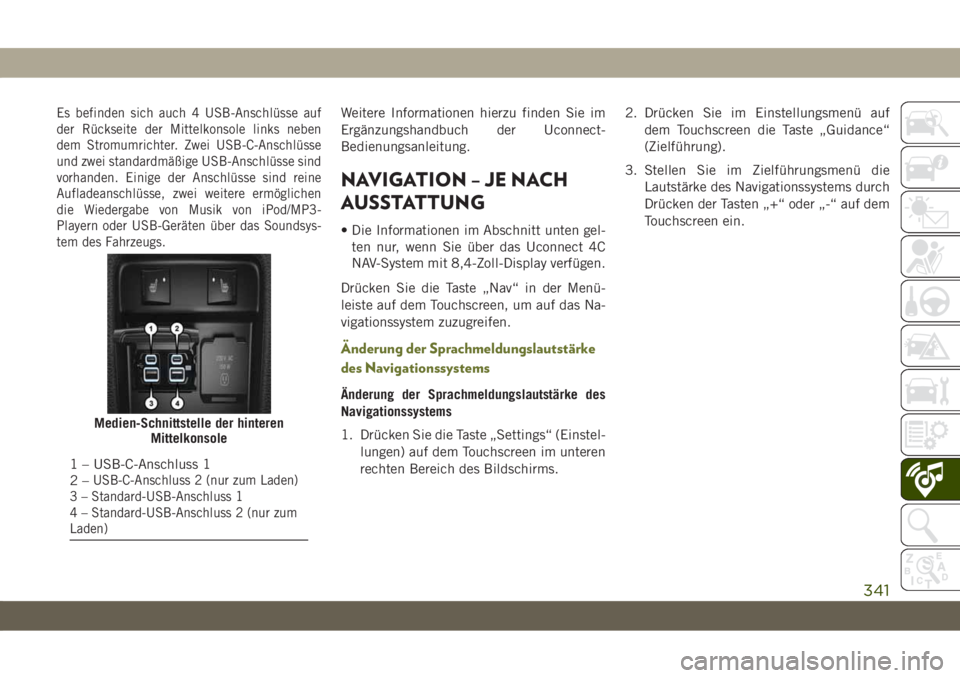
Es befinden sich auch 4 USB-Anschlüsse auf
der Rückseite der Mittelkonsole links neben
dem Stromumrichter. Zwei USB-C-Anschlüsse
und zwei standardmäßige USB-Anschlüsse sind
vorhanden. Einige der Anschlüsse sind reine
Aufladeanschlüsse, zwei weitere ermöglichen
die Wiedergabe von Musik von iPod/MP3-
Playern oder USB-Geräten über das Soundsys-
tem des Fahrzeugs.Weitere Informationen hierzu finden Sie im
Ergänzungshandbuch der Uconnect-
Bedienungsanleitung.
NAVIGATION – JE NACH
AUSSTATTUNG
• Die Informationen im Abschnitt unten gel-ten nur, wenn Sie über das Uconnect 4C
NAV-System mit 8,4-Zoll-Display verfügen.
Drücken Sie die Taste „Nav“ in der Menü-
leiste auf dem Touchscreen, um auf das Na-
vigationssystem zuzugreifen.
Änderung der Sprachmeldungslautstärke
des Navigationssystems
Änderung der Sprachmeldungslautstärke des
Navigationssystems
1. Drücken Sie die Taste „Settings“ (Einstel- lungen) auf dem Touchscreen im unteren
rechten Bereich des Bildschirms. 2. Drücken Sie im Einstellungsmenü auf
dem Touchscreen die Taste „Guidance“
(Zielführung).
3. Stellen Sie im Zielführungsmenü die Lautstärke des Navigationssystems durch
Drücken der Tasten „+“ oder „-“ auf dem
Touchscreen ein.
Medien-Schnittstelle der hinteren Mittelkonsole
1 – USB-C-Anschluss 1
2–USB-C-Anschluss 2 (nur zum Laden)
3 – Standard-USB-Anschluss 1
4 – Standard-USB-Anschluss 2 (nur zum
Laden)
341
Page 344 of 400
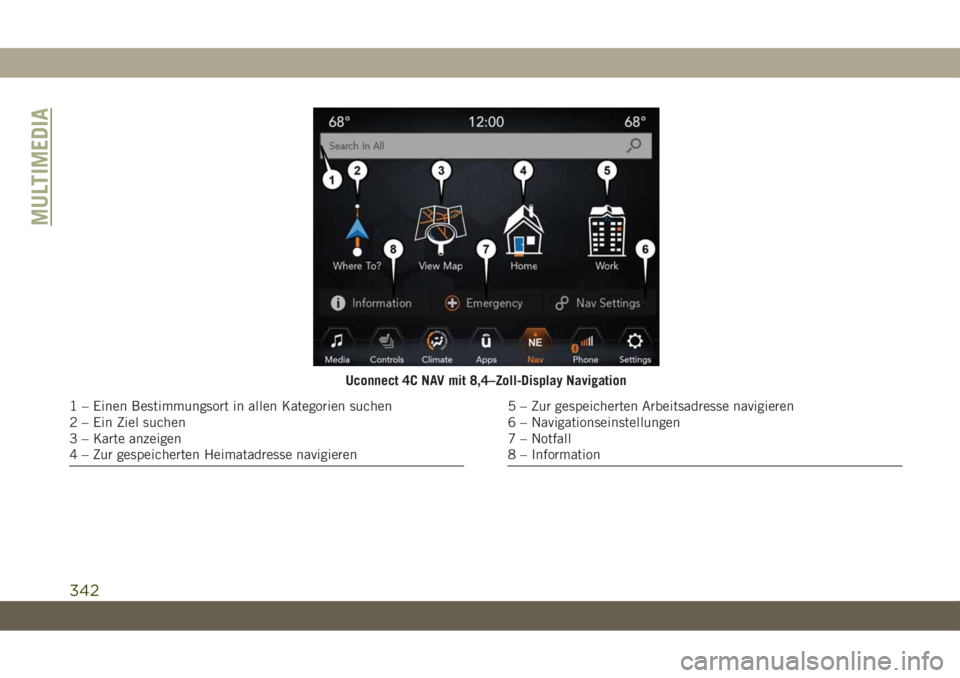
Uconnect 4C NAV mit 8,4–Zoll-Display Navigation
1 – Einen Bestimmungsort in allen Kategorien suchen
2 – Ein Ziel suchen
3 – Karte anzeigen
4 – Zur gespeicherten Heimatadresse navigieren5 – Zur gespeicherten Arbeitsadresse navigieren
6 – Navigationseinstellungen
7 – Notfall
8 – Information
MULTIMEDIA
342
Page 345 of 400
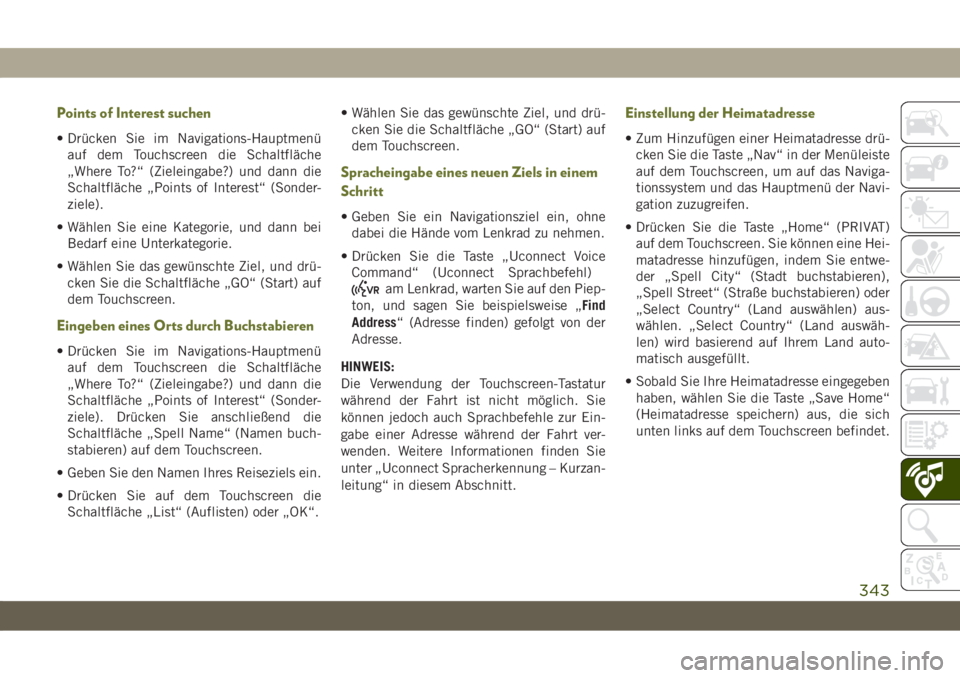
Points of Interest suchen
• Drücken Sie im Navigations-Hauptmenüauf dem Touchscreen die Schaltfläche
„Where To?“ (Zieleingabe?) und dann die
Schaltfläche „Points of Interest“ (Sonder-
ziele).
• Wählen Sie eine Kategorie, und dann bei Bedarf eine Unterkategorie.
• Wählen Sie das gewünschte Ziel, und drü- cken Sie die Schaltfläche „GO“ (Start) auf
dem Touchscreen.
Eingeben eines Orts durch Buchstabieren
• Drücken Sie im Navigations-Hauptmenüauf dem Touchscreen die Schaltfläche
„Where To?“ (Zieleingabe?) und dann die
Schaltfläche „Points of Interest“ (Sonder-
ziele). Drücken Sie anschließend die
Schaltfläche „Spell Name“ (Namen buch-
stabieren) auf dem Touchscreen.
• Geben Sie den Namen Ihres Reiseziels ein.
• Drücken Sie auf dem Touchscreen die Schaltfläche „List“ (Auflisten) oder „OK“. • Wählen Sie das gewünschte Ziel, und drü-
cken Sie die Schaltfläche „GO“ (Start) auf
dem Touchscreen.
Spracheingabe eines neuen Ziels in einem
Schritt
• Geben Sie ein Navigationsziel ein, ohnedabei die Hände vom Lenkrad zu nehmen.
• Drücken Sie die Taste „Uconnect Voice Command“ (Uconnect Sprachbefehl)
am Lenkrad, warten Sie auf den Piep-
ton, und sagen Sie beispielsweise „Find
Address“ (Adresse finden) gefolgt von der
Adresse.
HINWEIS:
Die Verwendung der Touchscreen-Tastatur
während der Fahrt ist nicht möglich. Sie
können jedoch auch Sprachbefehle zur Ein-
gabe einer Adresse während der Fahrt ver-
wenden. Weitere Informationen finden Sie
unter „Uconnect Spracherkennung – Kurzan-
leitung“ in diesem Abschnitt.
Einstellung der Heimatadresse
• Zum Hinzufügen einer Heimatadresse drü- cken Sie die Taste „Nav“ in der Menüleiste
auf dem Touchscreen, um auf das Naviga-
tionssystem und das Hauptmenü der Navi-
gation zuzugreifen.
• Drücken Sie die Taste „Home“ (PRIVAT) auf dem Touchscreen. Sie können eine Hei-
matadresse hinzufügen, indem Sie entwe-
der „Spell City“ (Stadt buchstabieren),
„Spell Street“ (Straße buchstabieren) oder
„Select Country“ (Land auswählen) aus-
wählen. „Select Country“ (Land auswäh-
len) wird basierend auf Ihrem Land auto-
matisch ausgefüllt.
• Sobald Sie Ihre Heimatadresse eingegeben haben, wählen Sie die Taste „Save Home“
(Heimatadresse speichern) aus, die sich
unten links auf dem Touchscreen befindet.
343